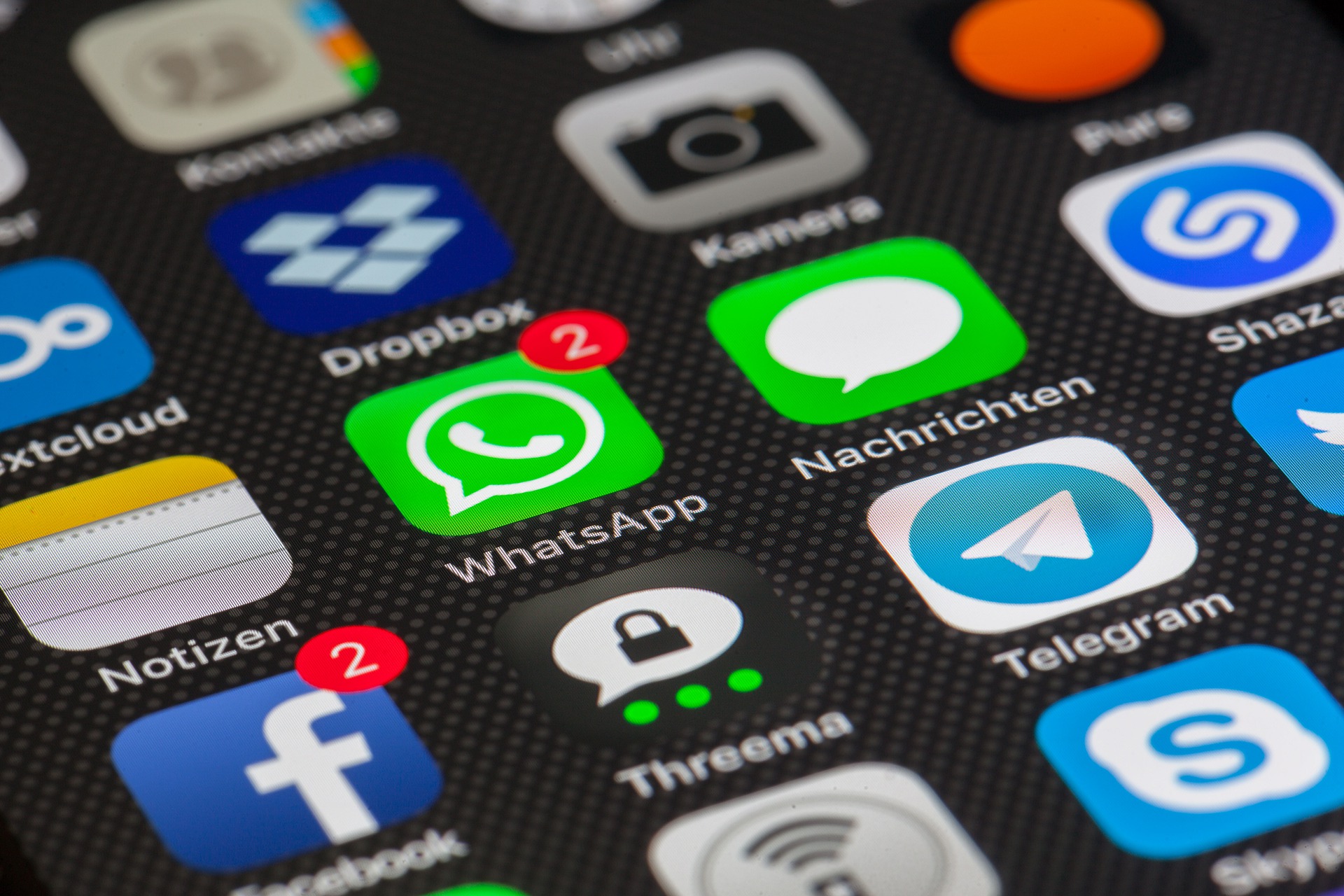विषय-सूचि
एंड्राइड फोन में ऐप्स को कैसे छुपाएं? (how to hide apps in android phone in hindi)
जब किसी भी एंड्रॉइड डिवाइस की बात आती है, तो वहां कई प्रकार के एप्लिकेशन होते हैं जिनका आनंद कोई भी उपयोगकर्ता ले सकता है।
यह दुनिया में सबसे व्यापक रूप से प्रयुक्त ऑपरेटिंग सिस्टम (operating system) में से एक है। हालाँकि एंड्राइड भी अपने उपयोगकर्ताओं को पूरी फ्लेक्सिबिलिटी नहीं देता।
उदाहरण के लिए कई सारे लोग अपने फोन से कुछ ऐप्स को हाईड करना चाहते हैं। ऐसे में कुछ फ़ोन्स के एंड्राइड वर्जन ही आपको हाईड की सुविधा दे पाते हैं।
पर अगर आपके फ़ोन में हाईड का कोई फीचर नहीं है तो आप ऐप्स को कैसे हाईड करेंगे। इसी सवाल का जवाब आज हम आपको इस लेख के जरिये देने की कोशिश करेंगे। आज हम आपको बताएँगे की आप किस तरह अपने फ़ोन से कुछ ऐप्स छुपा सकते हैं।
गो लॉन्चर एप की सहायता से (hide app with go launcher app)
गो लॉन्चर प्लेस्टोर पर सबसे प्रसिद्ध ऐप्स में से एक है। यह लाखों उपयोगकर्ताओं द्वारा उपयोग किया जाता है, यह आपको किसी भी समय अपने डिवाइस को स्टाइलिज़ करने में मदद कर सकता है। सबसे महत्वपूर्ण बात यह है कि आप अपने डिवाइस की स्क्रीन से किसी ऐप को छुपा सकते हैं।
इसका उपयोग दुनिया भर में 200 मिलियन से अधिक उपयोगकर्ताओं द्वारा किया जाता है और यह आपके स्मार्टफ़ोन अनुभव को फिर से परिभाषित करने के लिए एक सरल तरीका प्रदान करता है।
आप गो लॉन्चर का उपयोग करके अपने डिवाइस के ओवरऑल लुक और अनुभव को भी अनुकूलित कर सकते हैं, क्योंकि इसमें कई अन्य लाभ हैं।
इसका ऐप हाइडर बहुत ही ज्यादा उपयोग किये जाने वाला फीचर है। गो लॉन्चर का उपयोग करके, आप अपने फ़ोन को रूट किये बिना किसी भी ऐप को छुपा सकते हैं।
तरीका
- सबसे पहले आप अपने मोबाइल से प्ले स्टोर में जाइये।
- प्ले स्टोर में गो लॉन्चर को सर्च कीजिये।
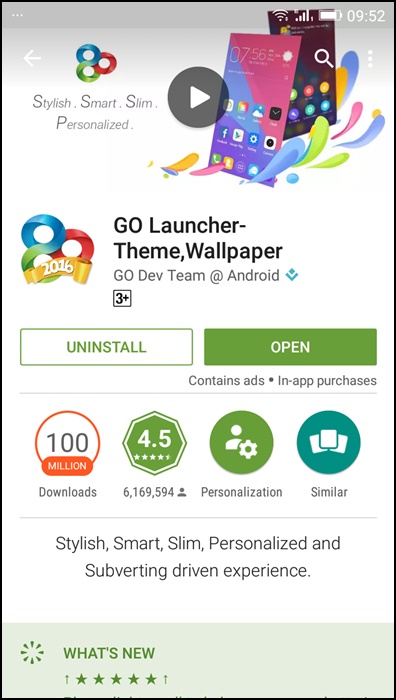
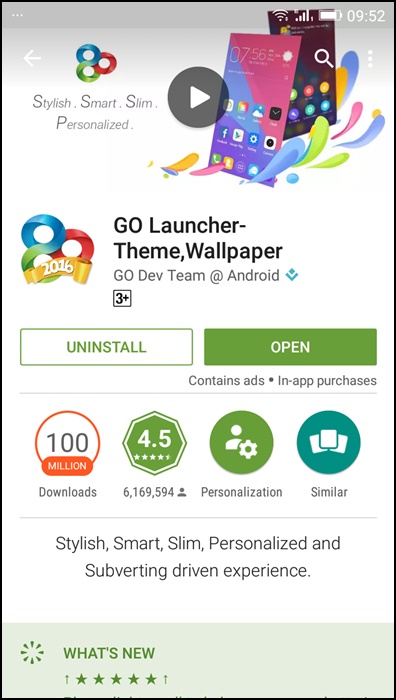
- अब आपके सामने ऐप आ जायेगा इस इंस्टाल कर लीजिये।
- अब आपको गो लॉन्चर को डिफ़ॉल्ट लॉन्चर सेलेक्ट करना होगा।
- ऐसा करने के लिए आपको पहले सेटिंग में जाना होगा, फिर ऐप ऑप्शन पर क्लिक करना होगा।
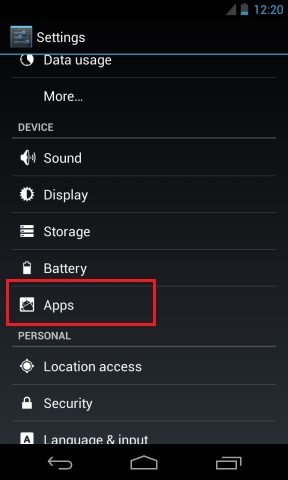
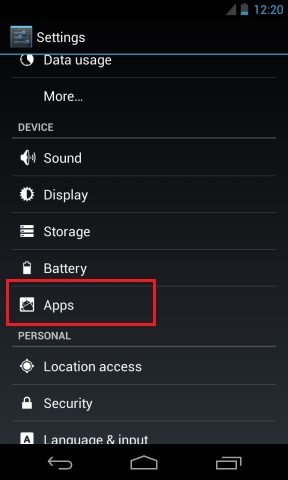
- अब आप लॉन्चर पर जाकर उसे डिफ़ॉल्ट लॉन्चर सेट कर लीजिये।
- इससे आपके फोन का पूरा लुक बदल जायेगा।
- अब आप होम स्क्रीन में जाकर ऐप ड्रावर ऑप्शन में जाइए।
- अब आपके सामने तीन डॉट्स होंगे उस पर क्लिक कर दीजिये।
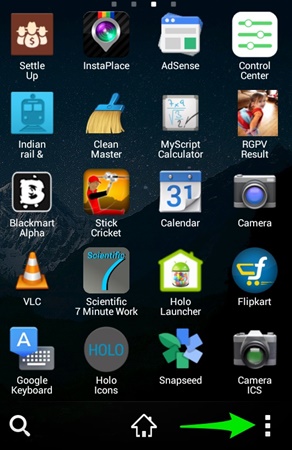
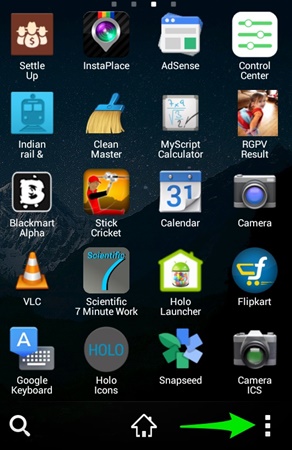
- अब आपको यहाँ कुछ ऑप्शन दिखाई देंगे। इसमें हाईड का ऑप्शन भी होगा।
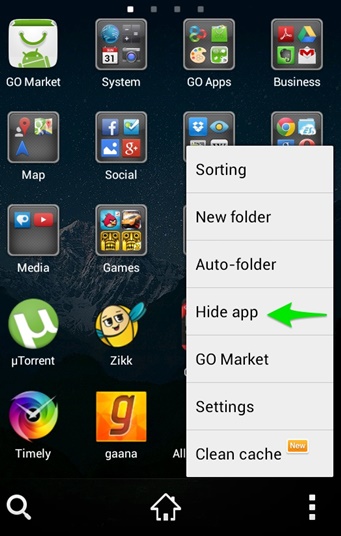
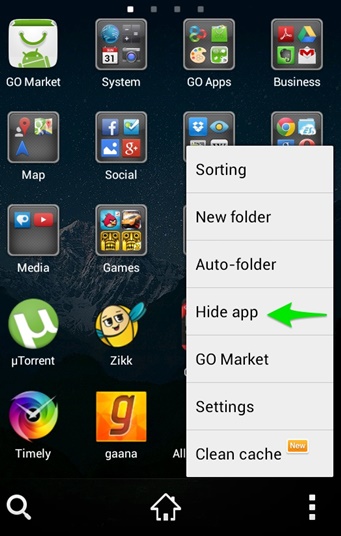
- जिअसे ही आप हाईड का बटन दबाएंगे आपके सामने ऐप्स सेलेक्ट करने का मेन्यू आ जायेगा जिन्हे आप छुपाना चाहते हैं।
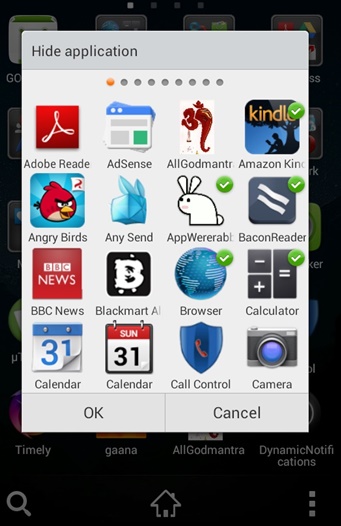
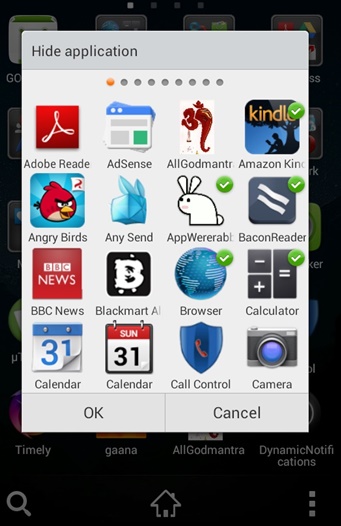
- उन ऐप्स को चुन लीजिये जिन्हे आप छुपाना चाहते हैं और ओके दबा दीजिये।
- आप इन ऐप्स को अगर वापस लाना चाहें तो फिर से वही हाईड के ऑप्शन में जाकर उनको वहां से हटा सकते हैं
- वहीँ औरपपस को जोड़ने के लिए + का साइन पर क्लिक करें।
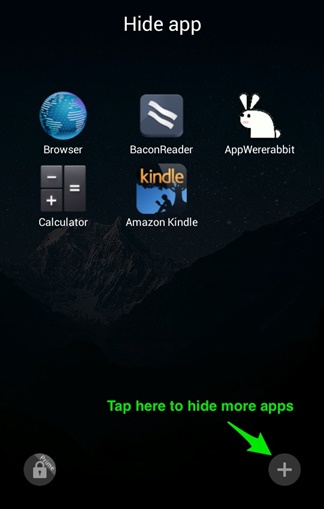
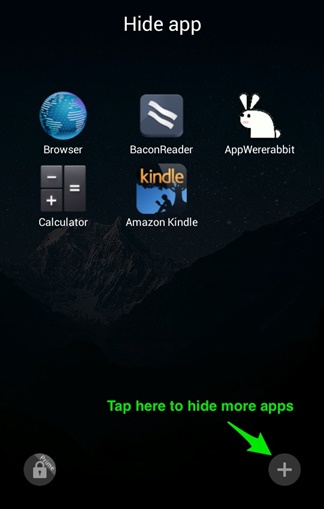
अगर आपका इस लेख से सम्बंधित कोई सवाल या सुझाव है तो आप नीचे कमेंट कर सकते हैं।